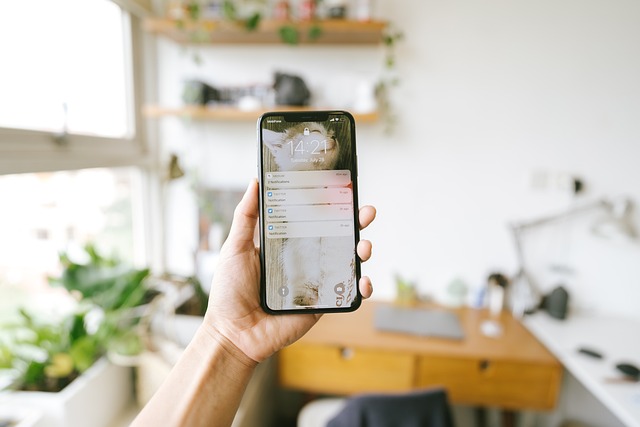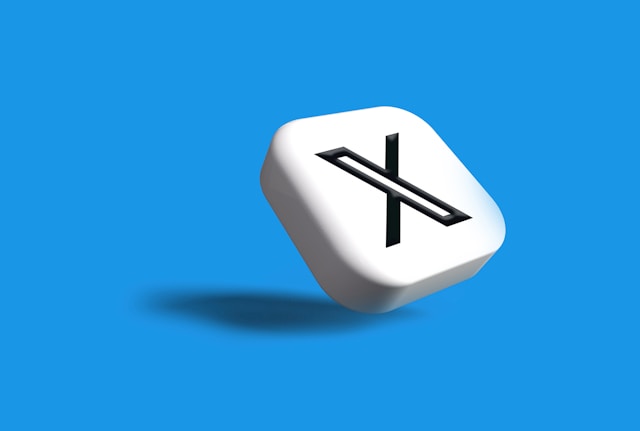팔로워를 늘렸는데도 팔로워 수가 늘어나지 않는 이유가 궁금한 적이 있나요? 답은 간단합니다. 트위터에서는 사용자가 계정을 자유롭게 팔로우하고 언팔로우할 수 있습니다. 좋은 점은 새 팔로워가 생길 때마다 알림을 받는다는 것입니다. 하지만 팔로우를 중단한 사용자에게는 알림이 전송되지 않습니다. 이러한 정보 부족으로 인해 대부분의 사용자는 "누가 트위터에서 나를 언팔로우했나요?"라고 묻게 됩니다.
브랜드 소유자나 인플루언서라면 팔로워 기반을 추적하는 것이 성장에 필수적입니다. 대부분의 경우 충성도 높은 팔로워를 확보하는 것은 콘텐츠와 프로필에 달려 있습니다. 하지만 충성도 높은 오디언스조차도 특정 이유로 인해 나를 언팔로우할 수 있습니다. 이러한 경우 팔로워 수를 균형 있게 관리하려면 팔로우를 떠난 사람을 파악하는 것이 중요합니다. 그렇다면 트위터에서 누가 나를 언팔로우했는지 어떻게 확인할 수 있을까요? 자세한 설명을 계속 읽어보세요.
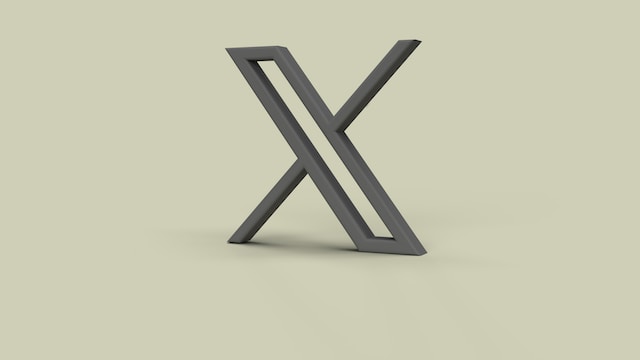
트위터에서 나를 언팔로우한 사람을 확인하는 방법: 나를 떠난 친구를 추적하는 방법
트위터(일명 X 플랫폼)에서는 사용자가 자신의 팔로워 비율을 추적할 수 있습니다. 트위터 또는 X 조작 정책은 팔로워 비율이 낮은 사용자에 비해 팔로워 비율이 높은 사용자를 스팸 계정으로 인식합니다. 따라서 트위터에서 나를 언팔로우한 사용자를 확인하는 방법을 아는 것은 내 팔로워를 추적하는 데 필수적입니다. 다행히도 트위터에서 나를 언팔로우한 사람을 확인하는 간단한 방법이 있습니다.
애널리틱스로 트위터에서 누가 나를 언팔로우했는지 확인하는 방법

트위터 플랫폼이라고도 하는 X에는 사용자가 계정 활동을 추적할 수 있는 분석 기능이 내장되어 있습니다. 이 놀라운 기능은 참여도 및 성장 데이터를 모니터링할 수 있습니다. 트위터에서 나를 언팔로우한 사람을 확인하는 가장 쉬운 방법 중 하나입니다. 분석 기능을 사용하여 팔로워 목록을 추적할 수 있습니다. 또한 더 많은 팔로워를 끌어들이거나 언팔로우하는 트윗을 모니터링하는 데 도움이 됩니다.
이 기능에 액세스하는 간단한 3단계 방법은 다음과 같습니다:
- 웹 브라우저에서 애널리틱스 페이지로 이동합니다. 이전에 로그인하지 않았다면 브라우저에서 계정에 로그인해야 합니다.
- '애널리틱스 켜기' 옵션을 클릭합니다.
- 아래로 스크롤하여 각 날짜 옆에 있는 '새 팔로워' 옵션을 확인합니다.
해당 기간에 사람들이 나를 언팔로우하면 팔로워 수가 마이너스로 표시됩니다. 더 많은 팔로워를 확보하면 수치는 양수로 표시됩니다. 안타깝게도 내 팔로워 수가 감소했는지 아니면 증가했는지 여부만 알 수 있습니다. 트위터에서 나를 언팔로우한 사람은 볼 수 없습니다.

팔로워 목록을 수동으로 확인하여 트위터에서 나를 언팔로우한 사람을 확인하는 방법
내 팔로워 목록을 확인하는 것도 나를 언팔로우한 사람들을 추적할 수 있는 또 다른 방법입니다. 팔로워 목록을 사용하여 나를 팔로우하지 않는 것으로 의심되는 계정을 찾을 수 있습니다. 하지만 대부분의 팔로워의 이름을 알고 있는 경우에만 이 방법을 사용할 수 있습니다. 즉, 이 방법은 팔로워 수가 적은 계정에 적합합니다. 이 방법을 사용하면 트위터에서 나를 언팔로우한 사람(일명 X) 을 번거로움 없이 확인할 수 있습니다.
다음은 5단계로 간단하게 수행하는 방법입니다:
- 모바일 앱 또는 데스크톱 웹 브라우저에서 계정에 로그인합니다.
- 모바일 인터페이스에서는 화면 왼쪽 상단에 있는 '프로필' 사진을 탭합니다. 데스크톱을 사용하는 경우 왼쪽 탐색 모음에서 '프로필' 옵션을 클릭합니다.
- 페이지 상단의 프로필 정보 아래에서 '팔로워' 옵션을 선택합니다. 그러면 내 팔로워 목록으로 이동합니다.
- 목록을 탐색하여 특정 계정을 찾습니다.
- 나를 팔로우하는 사람들의 사용자 아이디 옆에 '나를 팔로우함' 태그가 표시됩니다.
팔로워 목록에서 원하는 계정을 찾을 수 없는 경우 해당 계정은 더 이상 나를 팔로우하지 않습니다. 다음 방법을 사용하여 더 자세히 확인할 수도 있습니다. 이 방법을 사용하면 원할 때마다 트위터에서 나를 언팔로우한 사람을 확인할 수 있습니다.
각 사용자의 프로필을 통해 트위터에서 나를 언팔로우한 사람을 확인하는 방법
팔로워 목록에서 의심되는 계정을 검색하는 것 외에도 해당 계정의 프로필을 확인하여 확인할 수 있습니다. 이 방법을 사용하려면 각 프로필에 액세스하여 팔로워십 상태를 확인해야 합니다. 안타깝게도 팔로워가 수천 명인 경우에는 이 작업이 번거로울 수 있습니다. 그럼에도 불구하고 트위터에서 나를 언팔로우한 사람을 확인하는 방법은 반드시 알아야 합니다. 상대방의 사용자 아이디를 알고 있다면 이 방법이 유용할 것입니다.
간단한 두 단계로 사용 방법은 다음과 같습니다:
- 계정에 로그인한 후 '검색' 옵션을 선택합니다.
- 확인하려는 계정의 사용자 아이디를 입력하고 "Enter"를 누릅니다.
사용자의 프로필이 화면에 표시됩니다. 사용자 아이디 옆에 '나를 팔로우함' 태그가 표시됩니다. 이 태그는 해당 계정이 더 이상 나를 팔로우하지 않는 경우에만 표시되지 않습니다. 위에서 언급한 방법은 시간이 많이 걸립니다. 다행히도 트위터에서 나를 언팔로우한 사람을 확인하는 더 쉬운 방법을 사용할 수 있습니다.
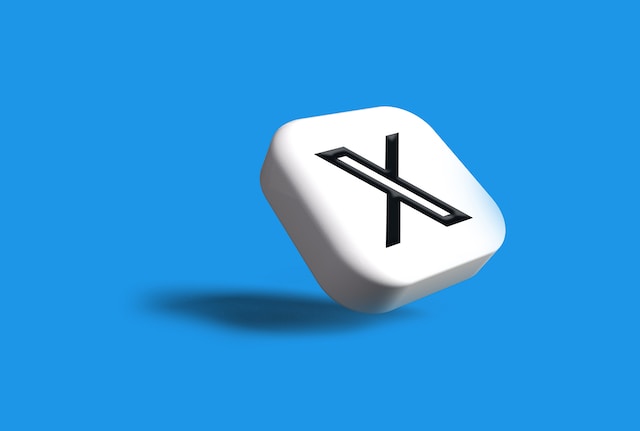
타사 도구를 사용하여 트위터에서 나를 언팔로우한 사람을 확인하는 방법: 다른 방법
타사 도구는 트위터에서 나를 언팔로우한 사람을 가장 쉽게 확인할 수 있는 방법입니다. 여러 도구가 내 계정에 액세스하여 내 팔로워 목록을 평가할 수 있습니다. 이러한 도구는 팔로워 수가 수천 명에 달하는 대규모 트위터 계정에 적합합니다. 그러나 이러한 도구의 대부분은 트위터 API 변경으로 인해 일시적으로 사용할 수 없습니다. 이 변경으로 인해 액세스 요금을 지불하더라도 운영이 지원되지 않습니다.
팔로워 감사로 트위터에서 누가 나를 언팔로우했는지 확인하는 방법
FollowerAudit은 트위터에서 나를 언팔로우한 사람(일명 X)을 확인할 수 있는 강력한 타사 도구로, 이 도구를 사용하면 가짜 계정을 추적하고 자세한 팔로워 통계를 확인할 수 있습니다. 또한 팔로워의 성장세를 추적하고 여러 계정의 가짜 팔로워 보고서에 액세스할 수 있습니다. 또한 FollowerAudit은 몇 가지 매개변수를 기반으로 내 팔로워를 효과적으로 분석합니다. 여기에는 마지막 트윗, 계정 나이, 팔로워의 마음에 들어요 및 트윗 수, 인증된 팔로워 비율 등이 포함됩니다.
사용 방법은 다음과 같이 6단계로 나뉩니다:
- 팔로워감사 웹사이트로 이동합니다.
- "트위터 계정으로 로그인"을 클릭합니다.
- '앱 승인'을 클릭하여 계정에 대한 액세스를 허용합니다. 그러면 앱으로 리디렉션됩니다.
- "대시보드"를 클릭하여 FollowerAudit 대시보드를 엽니다.
- 왼쪽 사이드바에서 '새 프로필 추가'를 선택합니다.
- 팔로워를 확인하려는 사용자 아이디를 추가하고 24시간 동안 기다리면 보고서를 받을 수 있습니다.
이 기간이 지나면 누가 나를 언팔로우했는지 실시간으로 보고서를 받을 수 있습니다. 팔로워감사 무료 요금제는 최대 5,000명의 팔로워를 보유한 계정에 대해서만 매일 한 번의 감사에 액세스할 수 있습니다. 고급 기능을 사용하려면 기본, 프로페셔널 또는 기업 요금제로 업그레이드해야 합니다.

서클붐으로 트위터에서 누가 나를 언팔로우했는지 확인하는 방법
서클붐은 트위터에서 나를 언팔로우한 사용자를 추적하고 확인할 수 있는 올인원 소셜 미디어 도구입니다. 나를 언팔로우한 계정의 정확한 목록을 제공합니다. 이 도구의 무료 버전은 이 정보의 데모 미리 보기를 제공합니다. 유료 버전은 고급 기능을 제공하며 대규모 계정에 효과적으로 액세스할 수 있습니다.
간단한 5단계로 사용 방법을 알려드립니다:
- 서클붐 웹사이트로 이동합니다.
- 가입 옵션을 클릭하고 드롭다운 메뉴에서 '트위터 관리'를 선택합니다.
- 트위터 계정에 등록된 이메일로 계정을 만듭니다. 그러면 통계가 포함된 대시보드로 이동합니다.
- 왼쪽 사이드바의 '팔로워' 옵션에 커서를 놓습니다.
- 드롭다운 메뉴에서 '나를 언팔로우한 사람'을 선택합니다.
이전 도구와 마찬가지로 서클붐은 무단 액세스 없이 내 계정에 액세스할 수 없습니다. 또한 업그레이드하지 않으면 트위터에서 나를 언팔로우한 사용자를 추적하거나 확인할 수 없습니다. 위에서 설명한 단계에 따라 이러한 도구는 웹 브라우저에서만 작동합니다. 하지만 모바일 앱 언팔로우 추적기 또한 효과적으로 작동합니다.
모바일 디바이스에서 트위터에서 누가 나를 언팔로우했는지 확인하는 방법
모바일 애플리케이션은 프로필을 효과적으로 탐색하여 언팔로우한 사용자를 추적할 수 있습니다. 이러한 도구는 쉽게 액세스할 수 있는 옵션을 선호하는 사람들을 위한 대안입니다. iOS와 Android 디바이스 모두에서 사용할 수 있습니다. 하지만 이러한 서비스는 무료로 제공되지 않습니다. 그럼에도 불구하고 이러한 모바일 도구는 트위터에서 나를 언팔로우한 사용자를 확인할 수 있는 솔루션입니다.
노메시그는 나를 언팔로우한 계정을 추적할 수 있는 Android 호환 모바일 애플리케이션입니다. 또한 상호 친구, 비활성 계정, 나를 다시 팔로우하지 않는 계정도 확인할 수 있습니다. 또한 이 모바일 애플리케이션에서는 하나의 계정에 최대 20개의 트위터 프로필을 공유할 수 있습니다. 이를 통해 여러 계정을 추가하고 다른 사용자와 공유할 수 있습니다.
트위터에서 나를 언팔로우한 사람 찾기는 iOS 디바이스를 위한 강력한 모바일 애플리케이션입니다. 이 애플리케이션은 아이폰 및 아이패드와 호환됩니다. 분석 및 검색 필터를 통해 새로운 팔로워를 찾을 수 있는 사용하기 쉬운 앱입니다. 무료 요금제는 제한된 기능을 제공하지만 팔로워에 대한 적절한 정보를 제공합니다. 성장 분석, 검색 기능, 디바이스 액세스 등의 기능을 무제한으로 이용하려면 멤버십 요금제를 결제해야 합니다.
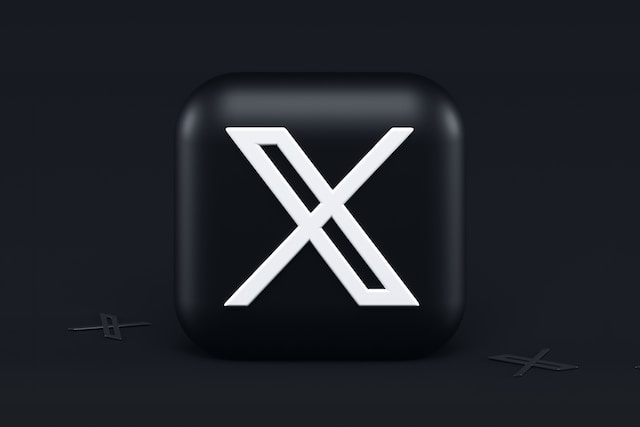
트위터에서 나를 언팔로우하는 방법: 팔로워가 떠나도록 유도하기
때로는 사람들이 나를 언팔로우하기로 결정하도록 도울 수 있습니다. 비활성 계정을 삭제하여 내 팔로워 목록에 타겟 오디언스만 남길 수 있습니다. 트위터 또는 X 플랫폼에서 여러 계정을 언팔로우할 수 있습니다. 하지만 여러 계정을 동시에 팔로우했다가 즉시 언팔로우하는 것은 피해야 합니다. 이렇게 하면 팔로워 이탈의 원인이 될 수 있습니다. 그럼에도 불구하고 누군가가 트위터에서 나를 언팔로우하도록 만드는 방법을 이해해야 합니다.
트위터에서 수동으로 나를 언팔로우하는 방법
나를 언팔로우하는 가장 쉬운 방법은 내 팔로워 목록에서 해당 사용자를 삭제하는 것입니다. 원하는 방식에 따라 차단하거나 삭제할 수 있습니다. 차단 방법은 상대방이 내 프로필을 보거나 다시 팔로우하지 못하도록 차단하는 방법입니다. 반면에 언팔로우 삭제는 일시적인 해결책으로 다시 팔로우할 수 있습니다. 트위터에서 나를 언팔로우한 사람(일명 X)을 확인하면 이 방법을 사용하여 남은 사람을 언팔로우할 수 있습니다.
사용 방법은 6단계로 나누어 설명합니다:
- 이전 단계를 사용하여 팔로워 목록에 액세스합니다.
- 언팔로우하려는 계정을 찾습니다.
- 각 사용자 아이디 옆에 있는 '팔로잉' 버튼을 선택합니다.
- 또는 사용자 아이디를 선택하여 프로필로 이동할 수도 있습니다.
- 프로필 상단의 점 3개 옵션을 선택합니다.
- 옵션에서 '차단'을 선택합니다.
이렇게 하면 해당 계정이 자동으로 나를 언팔로우하게 됩니다. 목록을 탐색하는 것은 번거롭지만 타사 도구를 사용하면 빠른 결과를 얻을 수 있습니다. 이러한 도구는 트위터에서 나를 언팔로우하는 방법 을 알 수 있는 가장 쉬운 대안입니다.
서클붐으로 트위터에서 나를 언팔로우하는 방법
서클붐은 트위터에서 나를 언팔로우하는 방법을 배울 수 있는 또 다른 솔루션입니다. 서클붐은 트위터 계정을 관리하는 데 도움이 되는 효과적인 소셜 미디어 관리 서비스를 제공합니다. 이 도구는 내 팔로워 목록에 액세스하여 삭제할 사람을 식별합니다. 또한 언팔로우하고 싶지 않은 계정을 저장할 수 있는 화이트리스트 기능도 제공합니다. 또한 서클붐을 사용하면 트위터에서 나를 언팔로우한 사람을 확인할 수 있습니다. 서클붐 웹사이트를 방문하여 내 계정에 대한 액세스 권한을 부여하기만 하면 됩니다. 그런 다음 대시보드에서 원치 않는 계정을 선택하세요.
트위터에서 팔로워를 삭제하는 방법을 아는 것도 도움이 됩니다. 팔로워 수가 감소하는 것을 발견할 때마다 그 이유를 확인해야 합니다. 대부분의 경우 부적절한 트윗이 그 원인입니다. 이런 경우에는 해당 트윗을 삭제하는 것이 가장 좋습니다. 삭제할 여러 개의 트윗을 탐색하고 식별하는 것은 스트레스가 될 수 있습니다.
하지만 TweetEraser는 여러 트윗을 필터링하고 삭제할 수 있는 매우 효율적인 웹 기반 애플리케이션을 설계했습니다. 이 앱은 클릭 한 번으로 트윗과 트위터 또는 X 아카이브를 불러오고, 가져오고, 삭제할 수 있습니다. TweetEraser 웹 도구는 프로모션 콘텐츠로 타임라인을 차단하지 않습니다. 그러니 지금 바로 트위터, 일명 X 타임라인을 필터링하고 정리하세요!